So entfernen Krzmsybap ransomware und stellen Dateien wieder her
Einfache Tipps zum Löschen Krzmsybap ransomware-Daten wiederherstellen
Krzmsybap ransomware ist ein Cryptovirus, der alle gespeicherten Dateien verschlüsselt und dann Lösegeld für die Entschlüsselung verlangt. In einfachen Worten, Opfer können nicht auf die betroffene Datei zugreifen und werden gebeten, einen bestimmten Betrag als Lösegeld zu zahlen, um sie in einen früher zugänglichen Zustand zurückzubringen. Während des Verschlüsselungsprozesses erhält jede betroffene Datei die Erweiterung .krzmsybap. Ihre Datei 1.jpg würde also nach der Verschlüsselung ähnlich wie “1.jpg.krzmsybap”, “2.jpg” bis “2.jpg.krzmsybap” usw. aussehen.
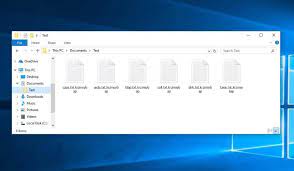
Wenn der Verschlüsselungsprozess abgeschlossen ist, erstellt die Ransomware den Text der Datei FILES.txt und legt ihn in jedem gefährdeten Ordner ab. Die Lösegeld fordernde Nachricht besagt, dass die Daten der Opfer verschlüsselt wurden und dass für die Wiederherstellung ein einzigartiges Entschlüsselungswerkzeug erforderlich ist, das die Gauner hinter Krzmsybap ransomware nur ihnen zur Verfügung stellen können. In der Lösegeldnotiz ist eine E-Mail-Adresse für den Kontaktzweck angegeben. Die Nachricht besagt, dass die Benutzer sie innerhalb von 48 Stunden kontaktieren müssen, um dauerhaften Datenverlust zu vermeiden.
Laut der Lösegeldnachricht werden die Gauner innerhalb von 24 Stunden nach Kontaktaufnahme antworten. Wenn jedoch keine Antwort eingeht, müssen die Briefe über einen anderen E-Mail-Dienstanbieter – ProtonMail – erneut gesendet werden. In einer Antwort geben die Gauner wahrscheinlich weitere Informationen an, wie den Preis der Entschlüsselung, die Bitcoin-Adresse, an die die Zahlung übermittelt werden soll, und Anweisungen zu deren Verwendung. Vor der Zahlung werden die Benutzer aufgefordert, die betroffenen Dateien (aus Datenbanken, Excel-Tabellen oder Sicherungen ausgeschlossen) insgesamt weniger als 1 MB zu senden. Der Lösegeldschein warnt die Benutzer davor, die Dateinamen der verschlüsselten Dateien umzubenennen, da dies zu einer dauerhaften Beschädigung der Dateien führt.
Leider ist in den üblichen Fällen mit dem Ransomware-Virus für Systeminfektionen die Wiederherstellung von Dateien ohne die Beteiligung der dahinter stehenden Gauner nicht möglich. Dies kann der Fall sein, wenn bei der Ransomware bestimmte Fehler / Bugs erkannt wurden. Unabhängig vom Fall wird dringend empfohlen, die Gauner unter keinen Umständen zu kontaktieren / zu bezahlen. Diese Leute sind nicht zuverlässig. Sie werden Ihnen niemals das Entschlüsselungswerkzeug zur Verfügung stellen, selbst wenn Sie alle ihre Anforderungen erfüllen. Das Entfernen von Krzmsybap ransomware und die Verwendung einer Alternative wie vorhandener Sicherungen ist in diesem Fall der richtige Weg, um zu reagieren.
Die vollständige Schritt-für-Schritt-Anleitung zum Entfernen von Viren finden Sie unter dem Beitrag. Befolgen Sie diese Anweisungen, damit Sie beim Entfernen keine Probleme feststellen. Verwenden Sie nach erfolgreicher Entfernung der Ransomware die vorhandene Sicherung und stellen Sie die verschlüsselten Dateien wieder her. Wenn keine solche Sicherung verfügbar ist, überprüfen Sie, ob Schattenkopien vorhanden sind. Dies sind automatisch erstellte Sicherungen, die für kurze Zeit verfügbar sind. Unterhalb des Beitrags befindet sich ein separater Abschnitt zur Datenwiederherstellung, in dem Sie erfahren, wie Sie diese Aktion ausführen und die Dateien mithilfe von Schattenkopien wiederherstellen. Falls diese Option auch vom Krzmsybap ransomware-Virus betroffen ist, müssen Sie einige auf dem Markt verfügbare Datenwiederherstellungstools verwenden.
Wie hat Krzmsybap ransomware meinen Computer infiltriert?
Ransomware und andere bösartige Malware werden häufig über zweifelhafte Download-Kanäle wie inoffizielle und kostenlose Datei-Hosting-Sites, P2-Netzwerke und andere Downloader von Drittanbietern verbreitet. Schädliche Programme werden häufig als normale Software getarnt oder mit dieser gebündelt. Daher laden Benutzer sie versehentlich herunter. Illegale Aktivierungstools und gefälschte Updater sind erstklassige Beispiele für die Verbreitung von Malware-Inhalten, die von nicht vertrauenswürdigen Download-Kanälen stammen. Cracking-Tools infizieren Systeme, indem sie angeblich die Aktivierungsschlüssel kostenpflichtiger Software umgehen, während gefälschte Aktualisierungstools Systeminfektionen verursachen, indem sie Fehler / Mängel veralteter Software ausnutzen oder bösartige Malware direkt herunterladen, anstatt Updates bereitzustellen.
Malware wird häufig über Spam-Kampagnen verbreitet – Massenvorgänge, bei denen Tausende von Spam-E-Mails entworfen und zugestellt werden. Diese Briefe werden oft als wichtig, offiziell und dringend usw. dargestellt. Sie enthalten Download-Links zu virulenten Dateien und / oder die Dateien sind an die E-Mails angehängt. Die infektiösen Dateien sind normalerweise Archive, ausführbare Dateien, Microsoft Office- und PDF-Dokumente, JavaScript usw. Wenn solche Dateien ausgeführt, ausgeführt oder auf andere Weise geöffnet werden, wird die Infektionskette, d. H. Der Download- / Installationsprozess von Malware, ausgelöst.
Text in der Textdatei von Krzmsybap ransomware (“SO WIEDERHERSTELLEN IHRER DATEIEN.TXT”):
Hallo! Alle Ihre Dateien sind verschlüsselt und nur wir können sie entschlüsseln.
Kontaktiere uns:
[email protected] oder [email protected]
Schreiben Sie uns, wenn Sie Ihre Dateien zurückgeben möchten – wir können das sehr schnell erledigen!
Die Kopfzeile des Briefes muss eine Erweiterung verschlüsselter Dateien enthalten.
Wir antworten immer innerhalb von 24 Stunden. Wenn nicht, überprüfen Sie den Spam-Ordner, senden Sie Ihren Brief erneut oder versuchen Sie, einen Brief von einem anderen E-Mail-Dienst (wie protonmail.com) zu senden.
Beachtung!
Benennen oder bearbeiten Sie verschlüsselte Dateien nicht um: Möglicherweise besteht ein dauerhafter Datenverlust.
Um zu beweisen, dass wir Ihre Dateien wiederherstellen können, können wir drei beliebige Dateien (weniger als 1 MB) kostenlos entschlüsseln (außer Datenbanken, Excel und Backups).
BEEILE DICH!
Wenn Sie uns in den nächsten 48 Stunden keine E-Mail senden, können Ihre Daten dauerhaft verloren gehen.
Wie kann man eine Ransomware-Infektion verhindern?
Es ist wichtig, Software und Dateien über offizielle und vertrauenswürdige Quellen herunterzuladen / zu installieren. Darüber hinaus muss die gesamte Software mithilfe der von offiziellen Softwareentwicklern bereitgestellten Tools / Funktionen aktiviert und aktualisiert werden. Um die Systeminfektion durch Spam-E-Mails zu verhindern, wird dringend empfohlen, keine verdächtigen und irrelevanten E-Mails zu öffnen, insbesondere keine darin enthaltenen Anhänge oder Links. Und es ist von größter Bedeutung, dass ein seriöses Antiviren-Tool installiert und auf dem neuesten Stand gehalten wird. Darüber hinaus muss diese Software verwendet werden, um regelmäßige System-Scans durchzuführen und erkannte / potenzielle Bedrohungen zu entfernen. Wenn Ihr System bereits mit Krzmsybap ransomware infiziert wurde, führen Sie einen vollständigen System-Scan mit einem leistungsstarken Antiviren-Tool durch und entfernen Sie diese Malware.
Sonderangebot
Krzmsybap ransomware kann eine gruselige Computerinfektion sein, die immer wieder auftritt, wenn die Dateien auf Computern verborgen bleiben. Um diese Malware problemlos zu entfernen, empfehlen wir Ihnen, einen leistungsstarken Spyhunter-Antimalwarescanner zu verwenden, um zu prüfen, ob das Programm Ihnen dabei helfen kann, diesen Virus loszuwerden.
Lesen Sie unbedingt die EULA, die Kriterien für die Bedrohungsbewertung und die Datenschutzbestimmungen von SpyHunter. Der kostenlose Spyhunter-Scanner, der heruntergeladen wurde, scannt und erkennt aktuelle Bedrohungen von Computern und kann sie auch einmal entfernen. Sie müssen jedoch die nächsten 48 Stunden warten. Wenn Sie beabsichtigen, erkannte Inhalte sofort zu entfernen, müssen Sie die Lizenzversion kaufen, mit der die Software vollständig aktiviert wird.
Datenrettungsangebot
Wir empfehlen Ihnen, Ihre kürzlich erstellten Sicherungsdateien auszuwählen, um Ihre verschlüsselten Dateien wiederherzustellen. Wenn Sie jedoch keine solchen Sicherungen haben, können Sie ein Datenwiederherstellungstool verwenden, um zu überprüfen, ob Sie Ihre verlorenen Daten wiederherstellen können.
Antimalwaredetails und Benutzerhandbuch
Klicken Sie hier für Windows
Klicken Sie hier für Mac
Schritt 1: entfernen Krzmsybap ransomware durch “Abgesicherter Modus mit Netzwerk”
Schritt 2: Löschen Krzmsybap ransomware mit “Systemwiederherstellung”
Schritt 1: entfernen Krzmsybap ransomware durch “Abgesicherter Modus mit Netzwerk”
Für Benutzer von Windows XP und Windows 7: Starten Sie den PC im abgesicherten Modus. Klicken Sie auf die Option „Start“ und drücken Sie während des Startvorgangs kontinuierlich auf F8, bis das Menü „Windows Advanced Option“ auf dem Bildschirm angezeigt wird. Wählen Sie “Abgesicherter Modus mit Netzwerk” aus der Liste.

Auf dem Desktop wird jetzt ein Windows-Home-Bildschirm angezeigt, und die Workstation arbeitet jetzt im abgesicherten Modus mit Netzwerk.
Für Windows 8-Benutzer: Gehen Sie zum Startbildschirm. Geben Sie in den Suchergebnissen “Einstellungen auswählen” “Erweitert” ein. Wählen Sie unter “Allgemeine PC-Einstellungen” die Option “Erweiterter Start”. Klicken Sie erneut auf die Option “Jetzt neu starten”. Die Workstation startet mit dem Menü „Advanced Startup Option“. Klicken Sie auf “Problembehandlung” und dann auf “Erweiterte Optionen”. Drücken Sie im Bildschirm “Erweiterte Optionen” auf “Starteinstellungen”. Klicken Sie erneut auf die Schaltfläche “Neustart”. Die Workstation wird nun im Bildschirm „Startup Setting“ neu gestartet. Als nächstes drücken Sie F5, um im abgesicherten Modus im Netzwerk zu starten

Für Windows 10-Benutzer: Drücken Sie auf das Windows-Logo und auf das Symbol „Power“. Wählen Sie im neu geöffneten Menü „Neu starten“, während Sie die Umschalttaste auf der Tastatur gedrückt halten. Klicken Sie im neu geöffneten Fenster “Option auswählen” auf “Problembehandlung” und dann auf “Erweiterte Optionen”. Wählen Sie “Startup Settings” und klicken Sie auf “Restart”. Klicken Sie im nächsten Fenster auf der Tastatur auf die Schaltfläche „F5“.

Schritt 2: Löschen Krzmsybap ransomware mit “Systemwiederherstellung”
Melden Sie sich bei dem mit Krzmsybap ransomware infizierten Konto an. Öffnen Sie den Browser und laden Sie ein legitimes Anti-Malware-Tool herunter. Führen Sie einen vollständigen System-Scan durch. Entfernen Sie alle böswillig entdeckten Einträge.
Sonderangebot
Krzmsybap ransomware kann eine gruselige Computerinfektion sein, die immer wieder auftritt, wenn die Dateien auf Computern verborgen bleiben. Um diese Malware problemlos zu entfernen, empfehlen wir Ihnen, einen leistungsstarken Spyhunter-Antimalwarescanner zu verwenden, um zu prüfen, ob das Programm Ihnen dabei helfen kann, diesen Virus loszuwerden.
Lesen Sie unbedingt die EULA, die Kriterien für die Bedrohungsbewertung und die Datenschutzbestimmungen von SpyHunter. Der kostenlose Spyhunter-Scanner, der heruntergeladen wurde, scannt und erkennt aktuelle Bedrohungen von Computern und kann sie auch einmal entfernen. Sie müssen jedoch die nächsten 48 Stunden warten. Wenn Sie beabsichtigen, erkannte Inhalte sofort zu entfernen, müssen Sie die Lizenzversion kaufen, mit der die Software vollständig aktiviert wird.
Datenrettungsangebot
Wir empfehlen Ihnen, Ihre kürzlich erstellten Sicherungsdateien auszuwählen, um Ihre verschlüsselten Dateien wiederherzustellen. Wenn Sie jedoch keine solchen Sicherungen haben, können Sie ein Datenwiederherstellungstool verwenden, um zu überprüfen, ob Sie Ihre verlorenen Daten wiederherstellen können.
Falls Sie den PC nicht im abgesicherten Modus mit Netzwerk starten können, versuchen Sie es mit der Systemwiederherstellung.
- Drücken Sie während des Startvorgangs kontinuierlich die Taste F8, bis das Menü „Erweiterte Optionen“ angezeigt wird. Wählen Sie aus der Liste “Abgesicherter Modus mit Eingabeaufforderung” und drücken Sie die Eingabetaste.

- Geben Sie in der neu geöffneten Eingabeaufforderung “cd restore” ein und drücken Sie die Eingabetaste.

- Geben Sie Folgendes ein: rstrui.exe und drücken Sie die Eingabetaste.

- Klicken Sie in den neuen Fenstern auf “Weiter”

- Wählen Sie einen der „Wiederherstellungspunkte“ und klicken Sie auf „Weiter“. (Dieser Schritt stellt die frühere Zeit und das frühere Datum der Workstation vor der Krzmsybap ransomware-Infiltration im PC wieder her.

- Drücken Sie in den neu geöffneten Fenstern auf „Ja“.

Laden Sie nach der Wiederherstellung Ihres PCs auf das vorherige Datum und die vorherige Uhrzeit das empfohlene Anti-Malware-Tool herunter und führen Sie einen Tiefenscan durch, um entfernen Krzmsybap ransomware Dateien , wenn diese auf der Workstation verbleiben.
Verwenden Sie die Funktion „Windows-Vorgängerversion“, um jede (separate) Datei mit dieser Ransomware wiederherzustellen. Diese Methode ist wirksam, wenn „Systemwiederherstellungsfunktion“ auf der Workstation aktiviert ist.
Wichtiger Hinweis: Einige Varianten von Krzmsybap ransomware löschen auch die „Schattenvolumenkopien“, daher funktioniert diese Funktion möglicherweise nicht immer und gilt nur für ausgewählte Computer.
So stellen Sie eine einzelne verschlüsselte Datei wieder her:
Um eine einzelne Datei wiederherzustellen, klicken Sie mit der rechten Maustaste darauf und gehen Sie zu “Eigenschaften”. Wählen Sie die Registerkarte “Vorherige Version”. Wählen Sie einen „Wiederherstellungspunkt“ und klicken Sie auf die Option „Wiederherstellen“.

Um auf die mit Krzmsybap ransomware verschlüsselten Dateien zuzugreifen, können Sie auch den “Shadow Explorer“ verwenden. (http://www.shadowexplorer.com/downloads.html). Um weitere Informationen zu dieser Anwendung zu erhalten, klicken Sie hier. (http://www.shadowexplorer.com/documentation/manual.html)

Wichtig: Data Encryption Ransomware ist sehr gefährlich und es ist immer besser, Vorsichtsmaßnahmen zu treffen, um Angriffe auf Ihre Workstation zu vermeiden. Es wird empfohlen, ein leistungsstarkes Anti-Malware-Tool zu verwenden, um den Schutz in Echtzeit zu gewährleisten. Mit Hilfe von “SpyHunter” werden “Gruppenrichtlinienobjekte” in die Register implantiert, um schädliche Infektionen wie Krzmsybap ransomware zu blockieren.
In Windows 10 erhalten Sie außerdem eine einzigartige Funktion namens „Fall Creators Update“, die die Funktion „Controlled Folder Access“ (Kontrollierter Ordnerzugriff) bietet, um jede Art der Verschlüsselung der Dateien zu blockieren. Mithilfe dieser Funktion sind alle Dateien, die an Orten wie “Dokumente”, “Bilder”, “Musik”, “Videos”, “Favoriten” und “Desktop” gespeichert sind, standardmäßig sicher.

Es ist sehr wichtig, dass Sie dieses “Windows 10 Fall Creators Update” auf Ihrem PC installieren, um Ihre wichtigen Dateien und Daten vor Ransomware-Verschlüsselung zu schützen. Weitere Informationen zum Abrufen dieses Updates und Hinzufügen eines zusätzlichen Schutzformulars für rnasomware-Angriffe finden Sie hier. (https://blogs.windows.com/windowsexperience/2017/10/17/get-windows-10-fall-creators-update/)
Wie kann ich die von Krzmsybap ransomware verschlüsselten Dateien wiederherstellen?
Bis jetzt hätten Sie verstanden, was mit Ihren persönlichen Dateien passiert ist, die verschlüsselt wurden, und wie Sie die mit Krzmsybap ransomware verbundenen Skripte und Nutzdaten entfernen können, um Ihre persönlichen Dateien zu schützen, die bis jetzt nicht beschädigt oder verschlüsselt wurden. Um die gesperrten Dateien abzurufen, wurden die Tiefeninformationen zu „Systemwiederherstellung“ und „Schattenvolumenkopien“ bereits zuvor erläutert. Falls Sie jedoch immer noch nicht auf die verschlüsselten Dateien zugreifen können, können Sie versuchen, ein Datenwiederherstellungstool zu verwenden.
Verwendung des Datenrettungs-Tools
Dieser Schritt richtet sich an alle Opfer, die bereits alle oben genannten Verfahren ausprobiert haben, aber keine Lösung gefunden haben. Außerdem ist es wichtig, dass Sie auf den PC zugreifen und jede Software installieren können. Das Datenwiederherstellungs-Tool arbeitet auf der Basis des System-Scan- und Wiederherstellungsalgorithmus. Es durchsucht die Systempartitionen nach den Originaldateien, die von der Malware gelöscht, beschädigt oder beschädigt wurden. Denken Sie daran, dass Sie das Windows-Betriebssystem nicht neu installieren dürfen, da sonst die “vorherigen” Kopien dauerhaft gelöscht werden. Sie müssen zuerst den Arbeitsplatz reinigen und die entfernen Krzmsybap ransomware Infektion. Lassen Sie die gesperrten Dateien unverändert und befolgen Sie die unten aufgeführten Schritte.
Schritt 1: Laden Sie die Software von der Workstation herunter, indem Sie auf die Schaltfläche “Download” unten klicken.
Schritt 2: Führen Sie das Installationsprogramm aus, indem Sie auf heruntergeladene Dateien klicken.

Schritt 3: Auf dem Bildschirm wird eine Seite mit Lizenzvereinbarungen angezeigt. Klicken Sie auf “Akzeptieren”, um den Nutzungsbedingungen zuzustimmen. Befolgen Sie die Anweisungen auf dem Bildschirm, und klicken Sie auf die Schaltfläche „Fertig stellen“.

Schritt 4: Sobald die Installation abgeschlossen ist, wird das Programm automatisch ausgeführt. Wählen Sie in der neu geöffneten Oberfläche die Dateitypen aus, die Sie wiederherstellen möchten, und klicken Sie auf “Weiter”.

Schritt 5: Sie können die Laufwerke auswählen, auf denen die Software ausgeführt werden soll, und den Wiederherstellungsprozess ausführen. Klicken Sie anschließend auf die Schaltfläche “Scannen”.

Schritt 6: Basierend auf dem Laufwerk, das Sie zum Scannen auswählen, beginnt der Wiederherstellungsprozess. Der gesamte Vorgang kann abhängig von der Lautstärke des ausgewählten Laufwerks und der Anzahl der Dateien einige Zeit in Anspruch nehmen. Sobald der Vorgang abgeschlossen ist, wird auf dem Bildschirm ein Datenexplorer mit einer Vorschau der wiederherzustelbdgdlenden Daten angezeigt. Wählen Sie die Dateien aus, die Sie wiederherstellen möchten.

Schritt 7. Als nächstes suchen Sie den Speicherort, an dem Sie die wiederhergestellten Dateien speichern möchten.

Sonderangebot
Krzmsybap ransomware kann eine gruselige Computerinfektion sein, die immer wieder auftritt, wenn die Dateien auf Computern verborgen bleiben. Um diese Malware problemlos zu entfernen, empfehlen wir Ihnen, einen leistungsstarken Spyhunter-Antimalwarescanner zu verwenden, um zu prüfen, ob das Programm Ihnen dabei helfen kann, diesen Virus loszuwerden.
Lesen Sie unbedingt die EULA, die Kriterien für die Bedrohungsbewertung und die Datenschutzbestimmungen von SpyHunter. Der kostenlose Spyhunter-Scanner, der heruntergeladen wurde, scannt und erkennt aktuelle Bedrohungen von Computern und kann sie auch einmal entfernen. Sie müssen jedoch die nächsten 48 Stunden warten. Wenn Sie beabsichtigen, erkannte Inhalte sofort zu entfernen, müssen Sie die Lizenzversion kaufen, mit der die Software vollständig aktiviert wird.
Datenrettungsangebot
Wir empfehlen Ihnen, Ihre kürzlich erstellten Sicherungsdateien auszuwählen, um Ihre verschlüsselten Dateien wiederherzustellen. Wenn Sie jedoch keine solchen Sicherungen haben, können Sie ein Datenwiederherstellungstool verwenden, um zu überprüfen, ob Sie Ihre verlorenen Daten wiederherstellen können.




